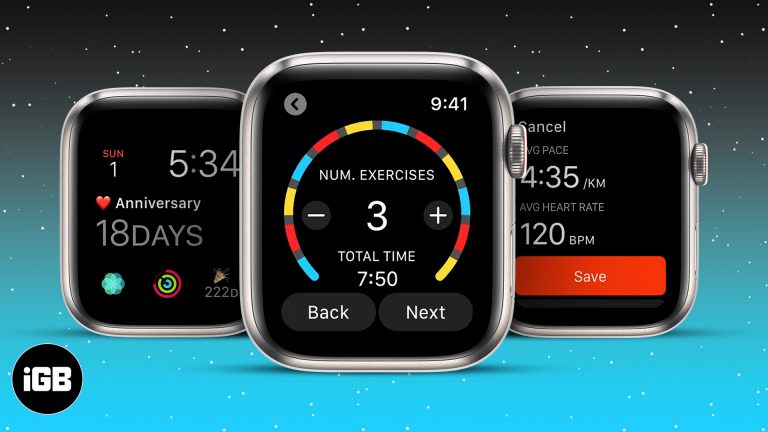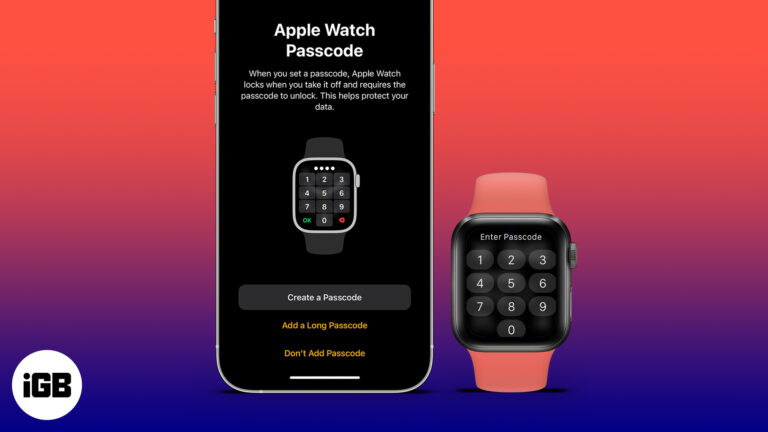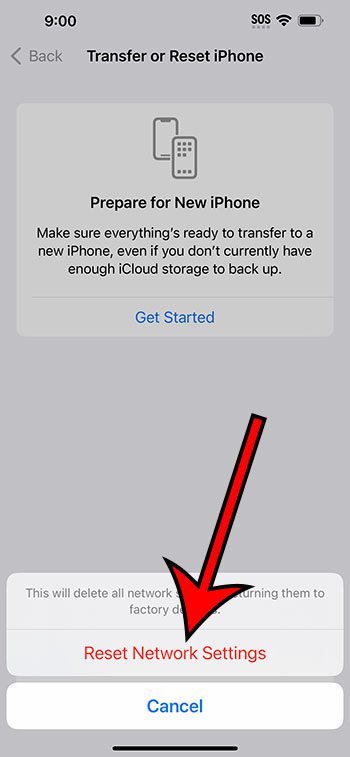Семейный доступ к Apple Music не работает? Объяснение 7 лучших исправлений!
Функция «Семейный доступ» в Apple Music позволяет поделиться одной подпиской Apple Music с шестью членами семьи. Это означает, что каждый член семьи может создать свою личную музыкальную библиотеку и слушать миллионы песен, альбомов или плейлистов по небольшой цене в 16,99 долларов в месяц.
Хотя эта функция предлагает отличный способ сэкономить, многие пользователи жалуются, что Apple Music Family Sharing не работает на их iPhone или iPad. Если вы также столкнулись с той же проблемой, не волнуйтесь! В этой статье я расскажу вам о нескольких решениях, позволяющих решить эту проблему.
Программы для Windows, мобильные приложения, игры - ВСЁ БЕСПЛАТНО, в нашем закрытом телеграмм канале - Подписывайтесь:)
- Убедитесь, что вы подписаны на Apple Music Family
- Проверьте, включен ли общий доступ к Apple Music для вашей семьи.
- Убедитесь, что вы используете правильный Apple ID для семейного доступа
- Проверьте страницу состояния системы Apple
- Удаление и повторное добавление членов семьи
- Выйдите и снова войдите в свой Apple ID
- Связаться со службой поддержки Apple
1. Убедитесь, что вы подписаны на Apple Music Family.
Одним из первых условий для совместного использования вашей подписки Apple Music с помощью Family Sharing является то, что вы должны быть подписаны на Семейный план Apple Music. Чтобы проверить, подписаны ли вы, или узнать, как повысить уровень индивидуального плана до семейного, выполните следующие действия:
- Запустите приложение «Настройки» на iPhone.
- Коснитесь баннера Apple ID → Подписки → Apple Music или Apple One.
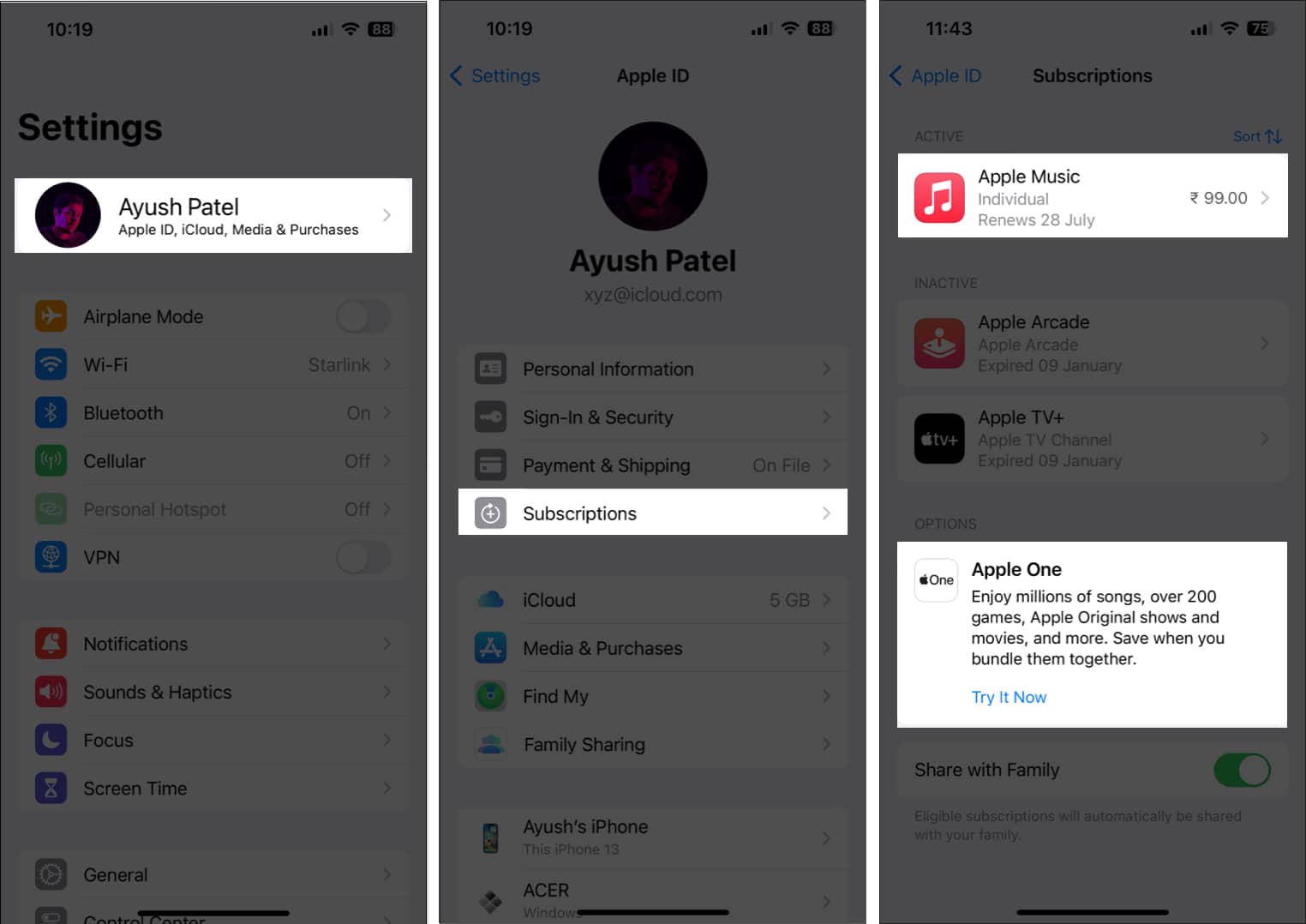
- Посмотрите, есть ли на карточке Apple Music надпись «Семья», чтобы убедиться, что вы подписаны. Если указано «Индивидуальный», нажмите «Просмотреть все планы».
- В списке планов Apple Music выберите «Семейный».
- Подтвердите транзакцию, дважды щелкнув кнопку питания.
Некоторым пользователям, возможно, придется использовать Face ID или Touch ID, в зависимости от их настроек.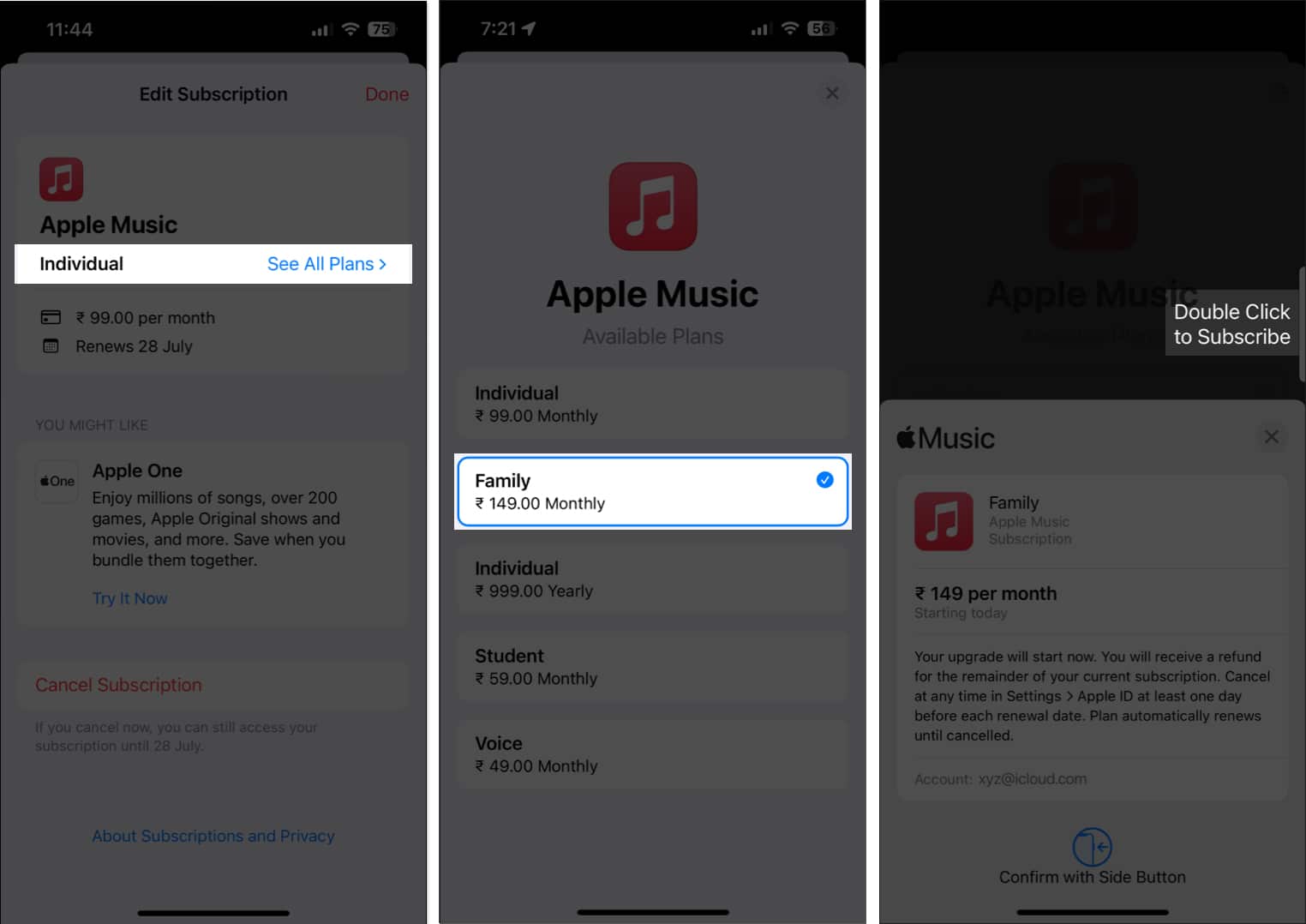
2. Проверьте, включен ли общий доступ к Apple Music для вашей семьи.
Если вы оформите подписку на Apple Music Family или обновитесь до нее, ваше устройство Apple автоматически включит ее в общие подписки вашей семьи. Но если вы случайно отключите его, Apple Music Family Sharing не будет работать. Чтобы убедиться, что эта функция включена на вашем устройстве, выполните следующие действия:
- Перейдите в «Настройки» → «Семья» → «Подписки».
- Нажмите «Управление подписками».
- Включите «Поделиться с семьей».
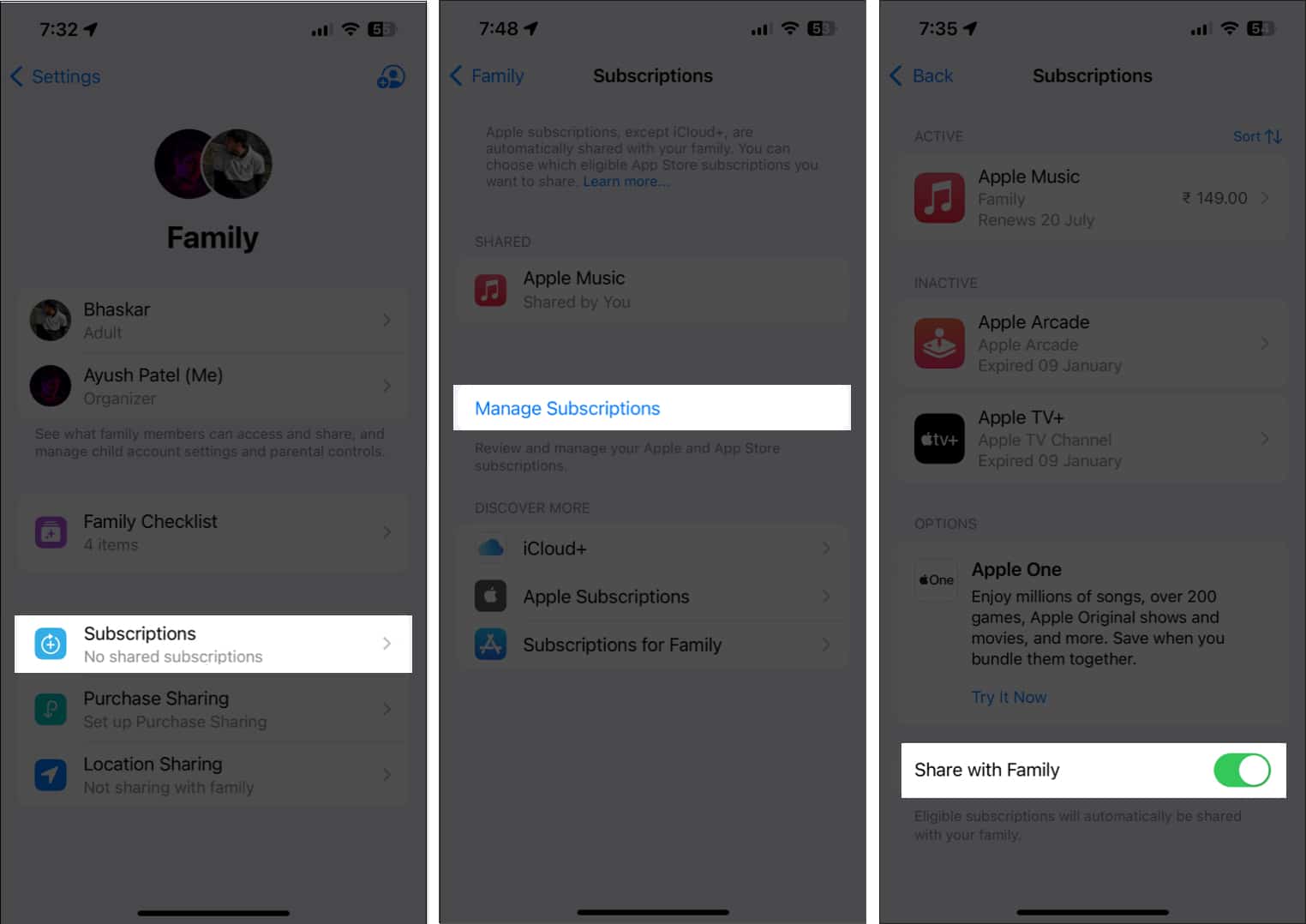
3. Убедитесь, что вы используете правильный Apple ID для семейного доступа.
Если вы создали несколько идентификаторов Apple ID для использования на своем устройстве, убедитесь, что вы используете один и тот же идентификатор Apple ID для семейного доступа, мультимедиа и покупок. Вот как вы можете быстро проверить то же самое на своем iPhone.
- Перейдите в «Настройки» → «Семья».
- Выберите свой профиль (тот, который говорит Организатор).
- Запишите идентификатор Apple ID, который вы используете.
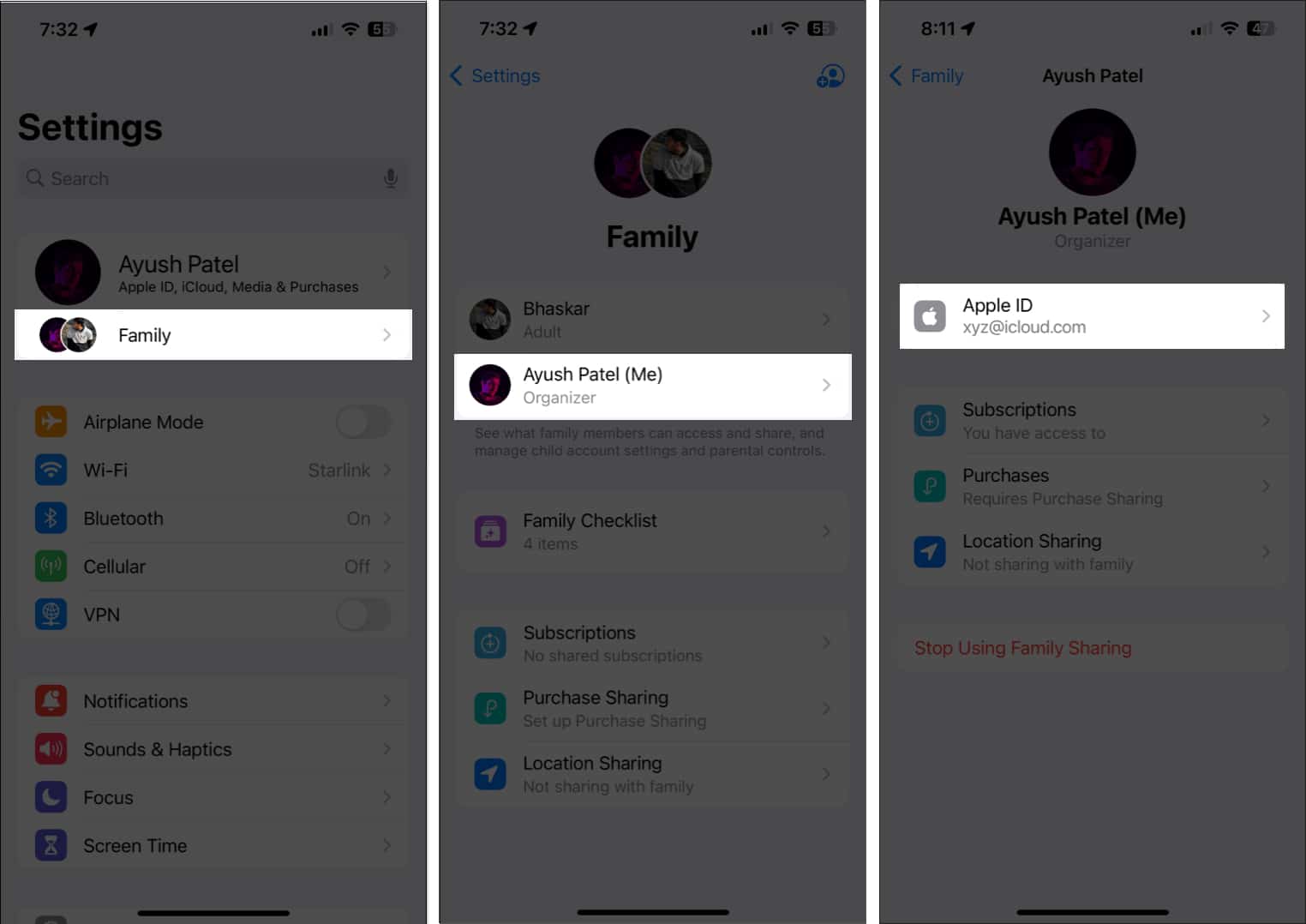
- Вернитесь в «Настройки» → коснитесь баннера Apple ID.
- Нажмите «Медиа и покупки» → «Просмотреть учетную запись».
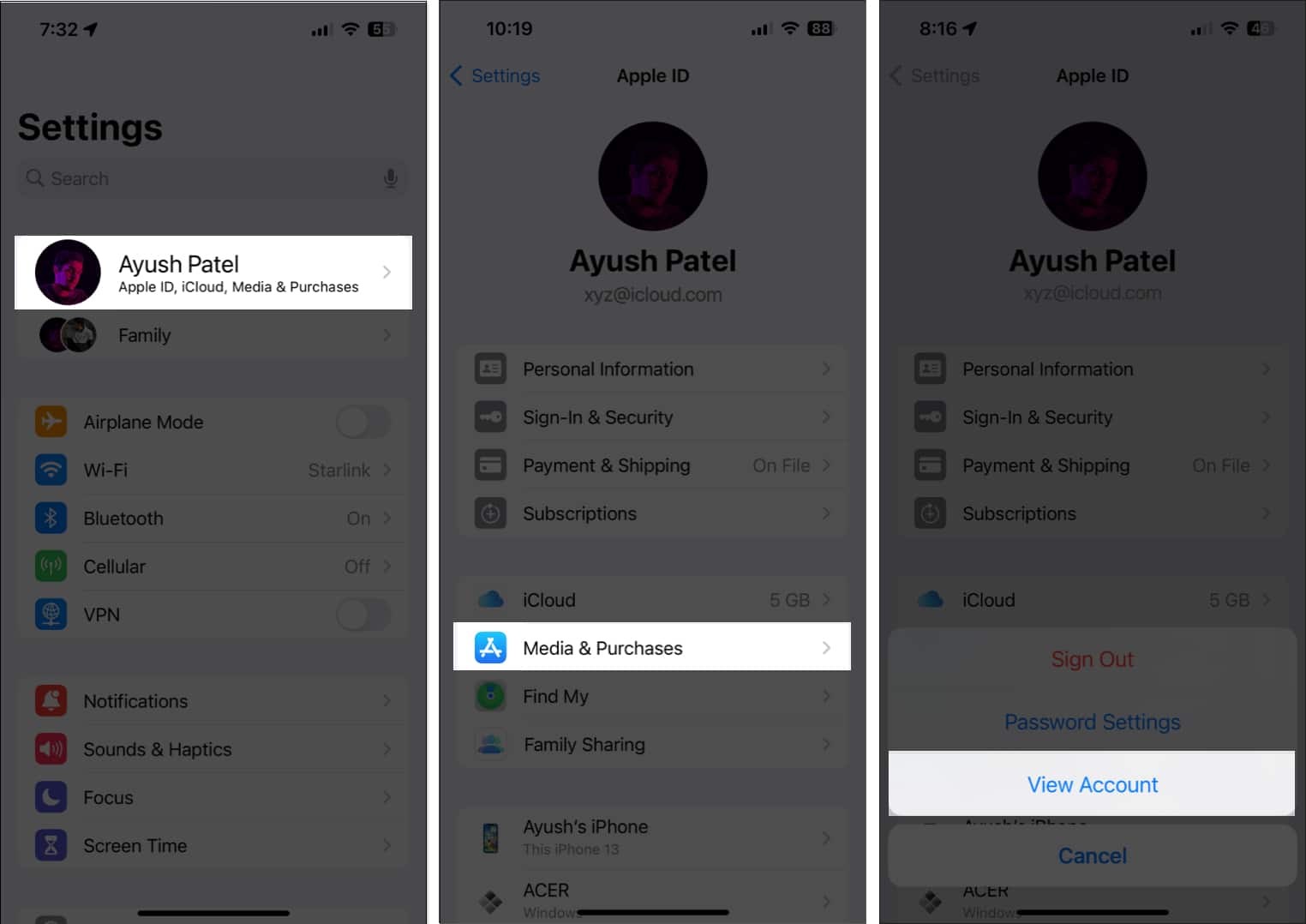
- Проверьте, соответствует ли Apple ID тому, который мы отметили ранее, и нажмите «Готово».
Если Apple ID совпадает, все готово. Если нет, выполните следующий шаг. - Выберите «Медиафайлы и покупки» → «Выйти».
- Нажмите «Медиафайлы и покупки» еще раз и войдите в систему, используя Apple ID, который вы использовали для семейного доступа.
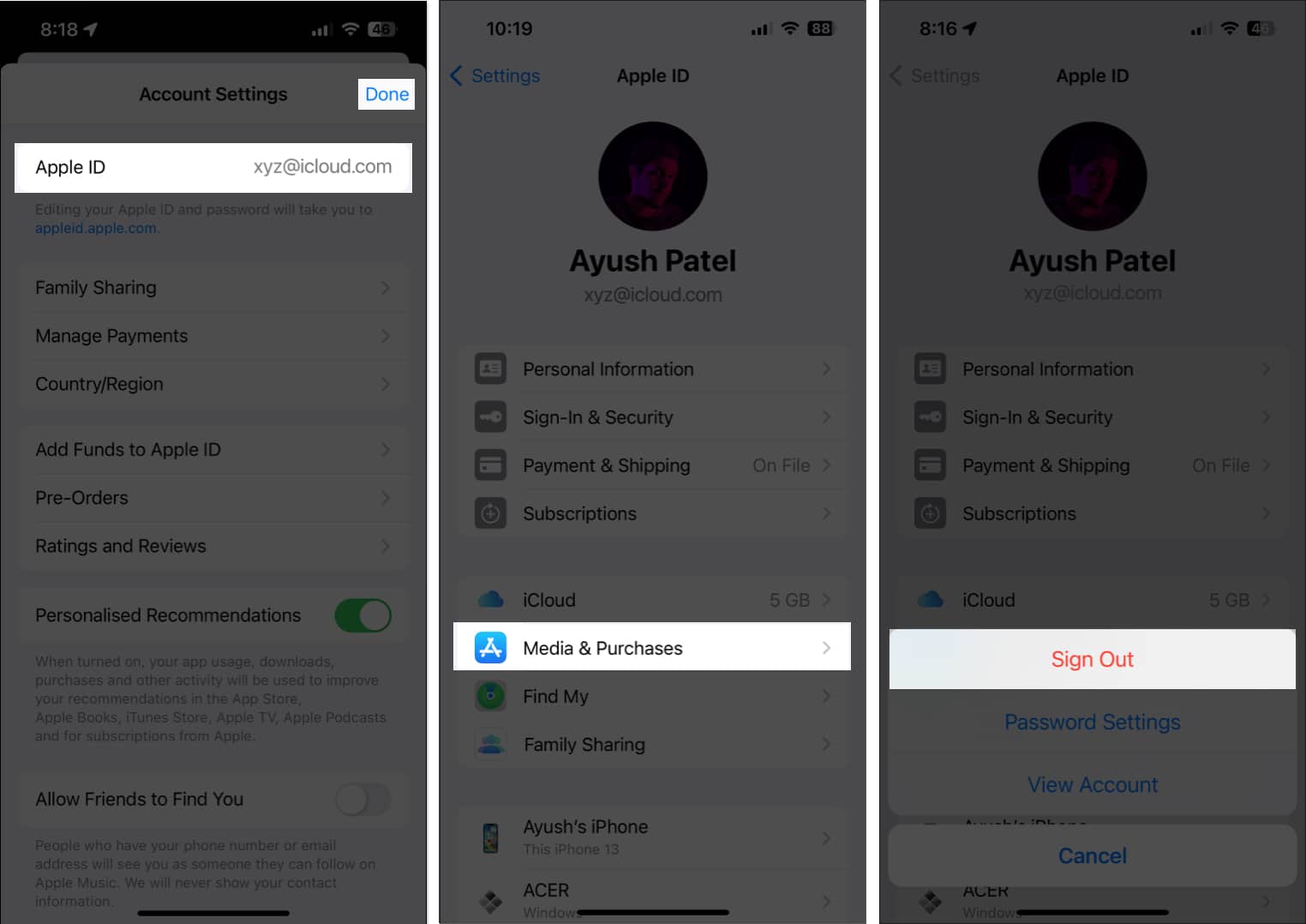
4. Проверьте страницу состояния системы Apple.
Хотя это редкость, существует вероятность того, что серверы Apple Music перестанут работать, что может помешать Apple Music работать на вас, членов вашей семьи и всех остальных.
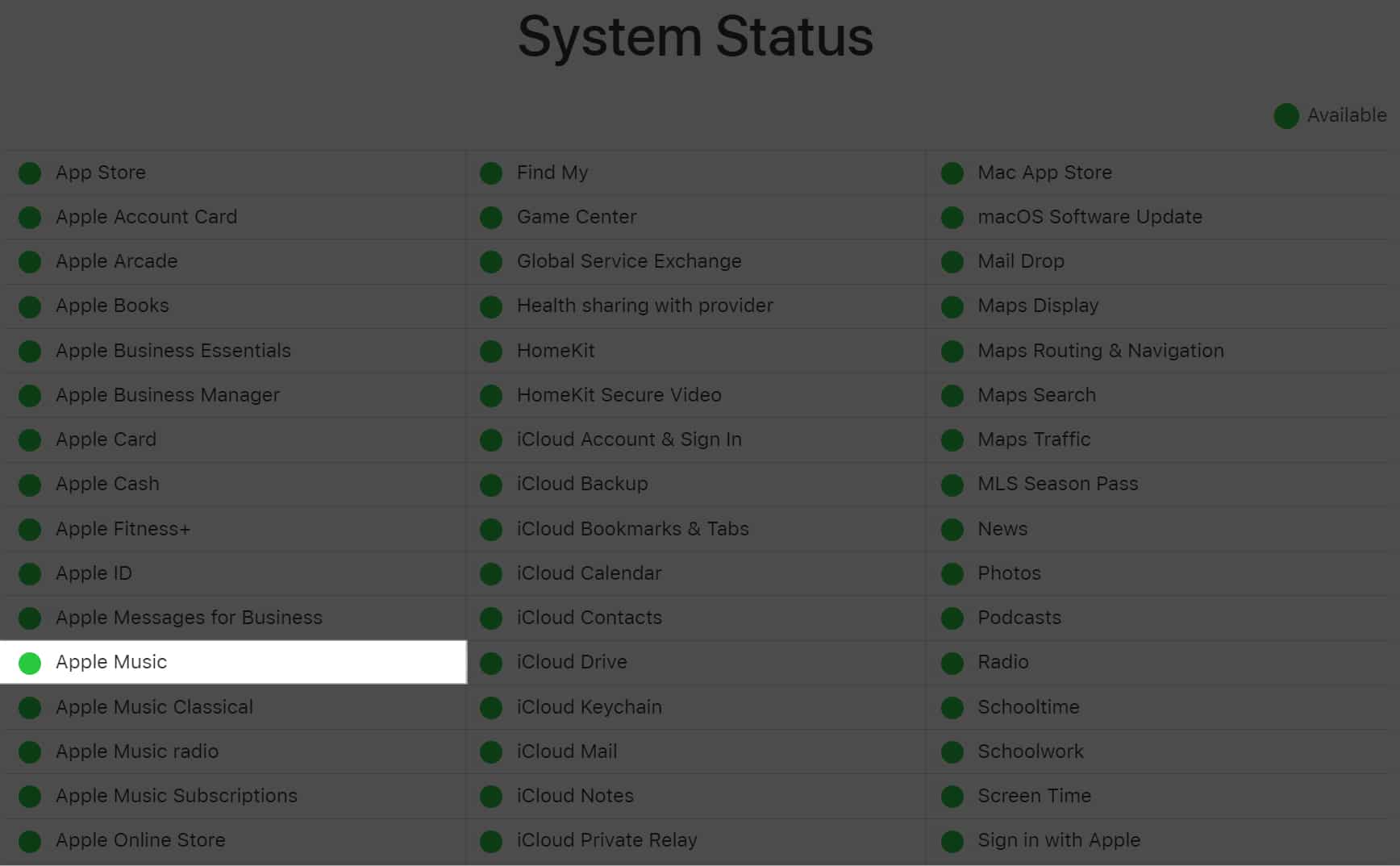
Чтобы убедиться, что все работает правильно, посетите Страница состояния системы Apple и проверьте, есть ли зеленый индикатор рядом со всеми сервисами, связанными с Apple Music. Если есть красный индикатор, это означает, что серверы не работают, и вам нужно будет подождать, пока они вернутся в сеть, чтобы получить доступ к Apple Music.
5. Удалите и снова добавьте членов вашей семьи
Если абсолютно ничего не работает, лучшим способом решения этой проблемы будет удаление и повторное добавление членов вашей семьи в общую семью. Хотя этот процесс кажется длительным, приведенные ниже шаги помогут вам сделать это быстро.
- Перейдите в «Настройки» → «Семья».
- Выберите свой профиль (тот, который говорит Организатор).
- Нажмите «Прекратить использование семейного доступа».
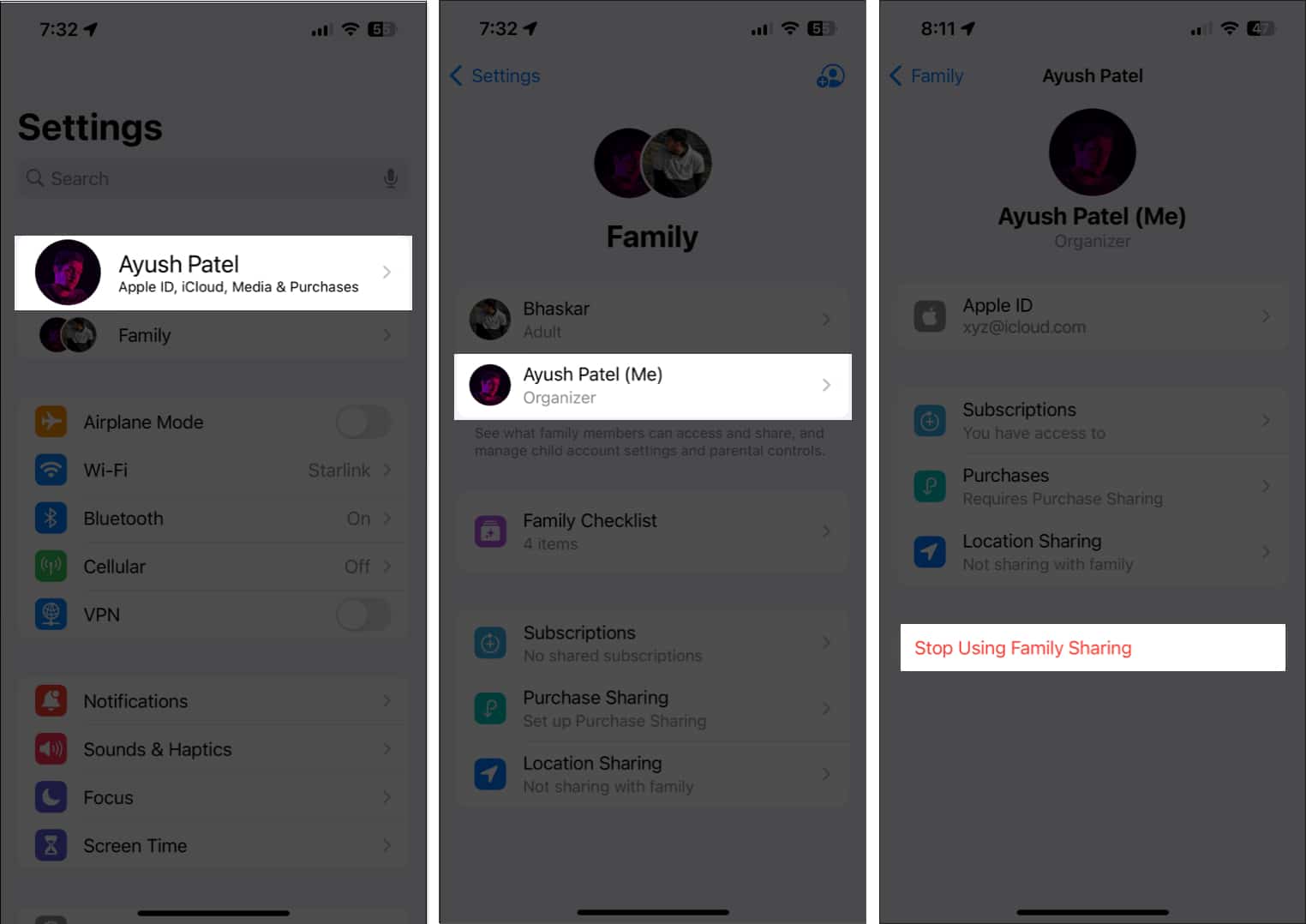
- Снова нажмите «Прекратить использование семейного доступа», чтобы подтвердить изменения.
- Теперь коснитесь синего значка «Плюс» в правом верхнем углу.
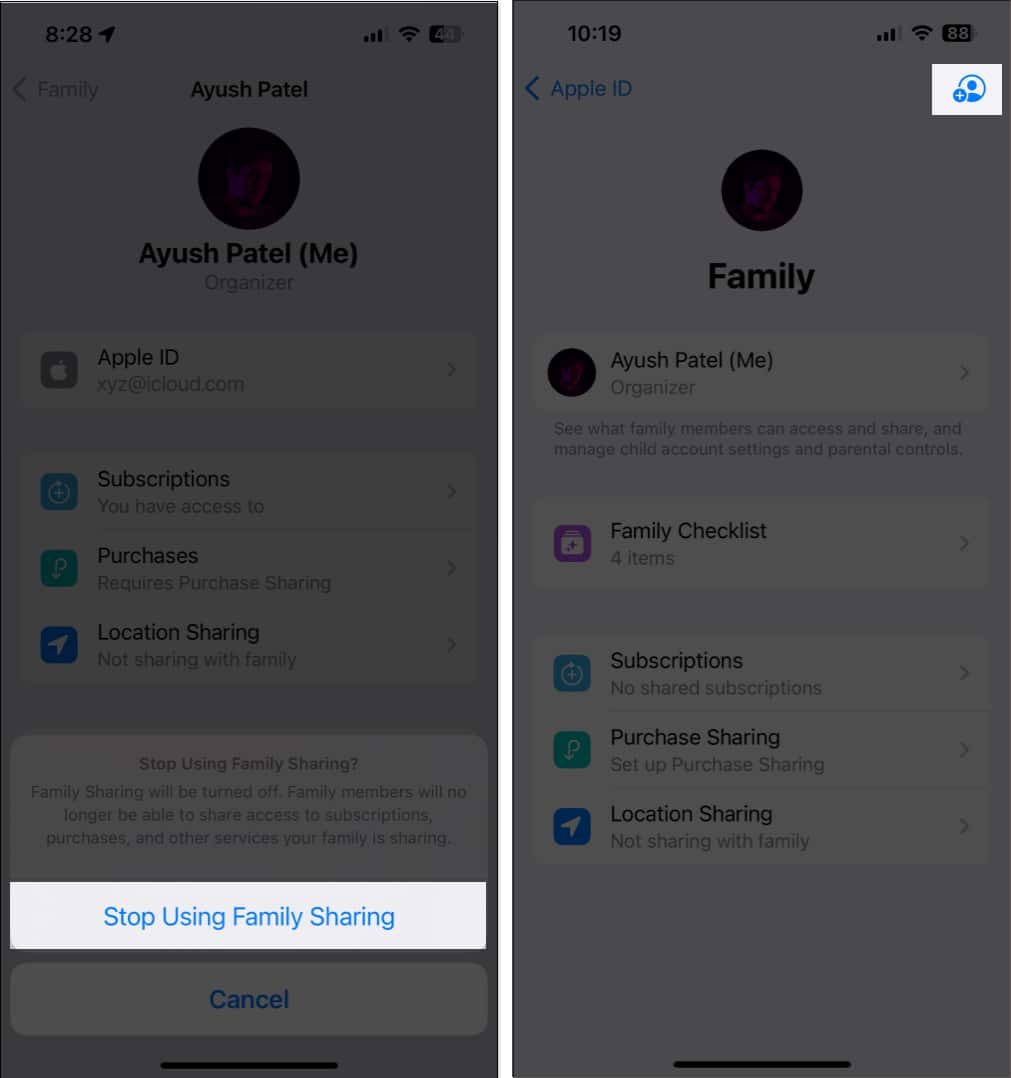
- Выберите предложение Siri или коснитесь «Пригласить других».
- Поделитесь семейным приглашением, используя предпочтительный вариант. Затем нажмите Готово.
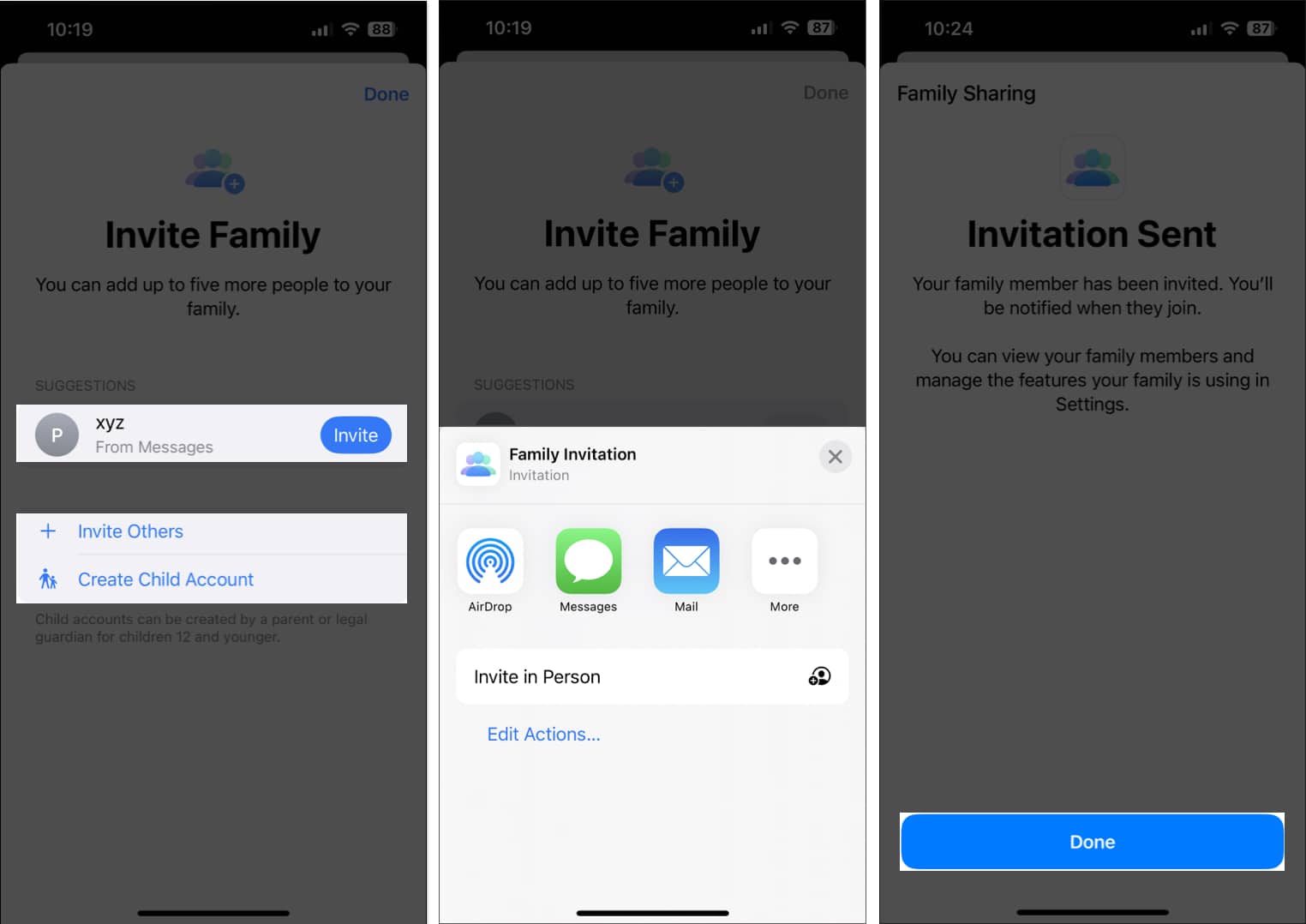
6. Выйдите и снова войдите в свой Apple ID.
Если у вас по-прежнему возникают проблемы с включением общего доступа к Apple Music для членов вашей семьи, возможно, произошел сбой с вашим Apple ID или используемым вами устройством. Если вы хотите постепенно исключить возможность таких сбоев, вы можете попробовать выйти из системы и вернуться в свой Apple ID, выполнив следующие действия:
- Запустите приложение «Настройки» → коснитесь баннера Apple ID.
- Прокрутите вниз и нажмите «Выйти».
- Введите пароль своего Apple ID → нажмите «Выключить».

- Выберите контент, который вы хотите сохранить в автономном режиме. Затем нажмите Выйти.
- Войдите в свою учетную запись Apple еще раз.

7. Обратитесь в службу поддержки Apple.
Если вы испробовали все решения, упомянутые выше, но по-прежнему не можете включить совместное использование Apple Music для членов вашей семьи, я рекомендую вам обратиться в службу поддержки Apple.
Они могут оказать помощь по телефону или назначить встречу с Genius Bar в ближайшем магазине Apple Store, чтобы помочь вам диагностировать и решить проблему.
Завершение…
Семейный доступ предлагает быстрый способ поделиться своими подписками, покупками в App Store и многим другим с шестью членами семьи. Однако, если вы не можете поделиться своей Apple Music с помощью семейного доступа, исправления, упомянутые в этом руководстве по устранению неполадок, должны помочь это исправить. Если вы нашли это руководство полезным, сообщите нам, какое решение помогло вам решить проблему, в разделе комментариев.
Читать далее:
- Режим ожидания не работает на iPhone? 9 способов исправить это!
- Как отключить SharePlay на Apple TV за 3 простых шага
- 13 способов исправить Невозможно проверить наличие обновлений на Mac
(тегиПеревести)Apple Music
Программы для Windows, мобильные приложения, игры - ВСЁ БЕСПЛАТНО, в нашем закрытом телеграмм канале - Подписывайтесь:)